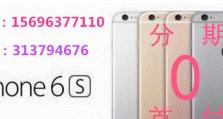如何制作硬盘启动系统安装Win7系统(一步步教你制作硬盘启动盘,轻松安装Win7系统)
在安装Windows7操作系统时,通常使用光盘或U盘作为安装媒介。但有时我们可能没有可用的光盘或U盘,或者光盘驱动器损坏,这时候我们可以通过制作硬盘启动系统,来安装Win7系统。本文将详细介绍制作硬盘启动系统的步骤。
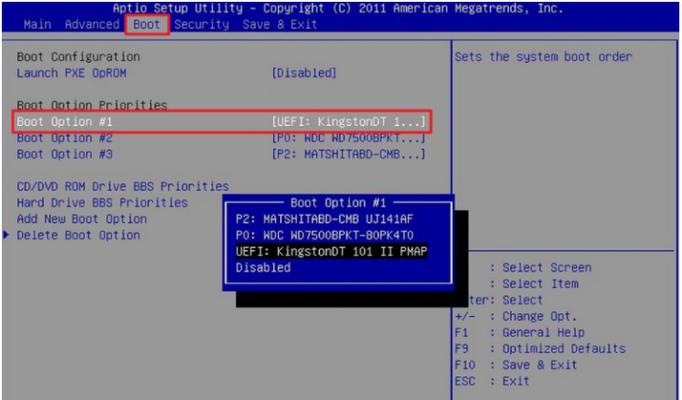
准备所需材料
为了制作硬盘启动系统,我们需要准备以下材料:一台电脑、一块空白硬盘、一个能够读取和写入硬盘的电脑、一个Win7系统安装文件镜像。
备份重要数据
在进行安装前,我们应该备份重要的数据,以防止在安装过程中数据丢失。可以将数据复制到其他存储设备或者云盘上。
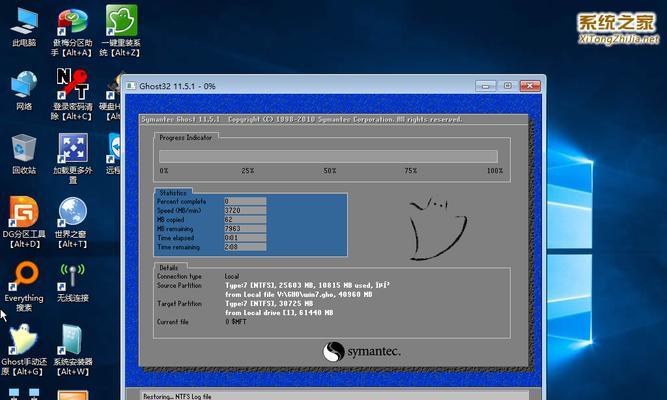
分区和格式化空白硬盘
将空白硬盘连接到能够读取和写入硬盘的电脑上,并打开磁盘管理工具。选择空白硬盘并进行分区,通常我们建议将整个硬盘分为一个主分区。然后对新建的主分区进行格式化。
准备Windows7安装文件镜像
如果你已经拥有了Win7的安装光盘,可以使用光盘转换工具将光盘中的文件转换为ISO格式的镜像文件。如果没有光盘,可以从官方网站下载Win7的ISO文件。
制作启动盘
打开一个可以用于制作启动盘的软件,选择将Win7的ISO文件写入到刚刚分区和格式化的硬盘中。点击开始制作启动盘的按钮,等待软件完成制作过程。

修改BIOS设置
重启电脑,并在开机过程中按下相应的按键(通常是Del或F2)进入BIOS设置界面。在启动选项中选择从硬盘启动,并将刚刚制作的启动盘设置为第一启动项。保存并退出BIOS设置。
安装Windows7系统
重启电脑,进入硬盘启动系统。根据系统提示,选择语言、时间和货币格式等信息,并点击“下一步”。接受许可协议后,选择“自定义(高级)”安装类型。
选择安装位置
在安装类型中,会列出已有的磁盘和分区。选择刚刚分区和格式化的硬盘,点击“下一步”开始安装。系统会自动进行安装,并在安装过程中多次重启。
设置用户名和密码
在安装完成后,系统会要求设置用户名和密码。输入相关信息,并点击“下一步”。
选择网络类型
根据你的需求,选择网络类型,可以是家庭、工作或公共网络。点击“下一步”。
更新和激活系统
在安装完成后,连接到网络,并选择是否进行系统更新。安装重要的更新,然后激活Windows7系统。
安装驱动程序
在系统安装完成后,检查设备管理器中是否有缺失的驱动程序。下载并安装缺失的驱动程序,以确保硬件能够正常工作。
安装常用软件
根据个人需求,安装常用的软件和工具,以满足日常使用的需要。
恢复数据
使用之前备份的数据,将重要的文件和文件夹复制回硬盘中。
完成安装
现在你已经成功制作了硬盘启动系统并安装了Windows7操作系统。享受使用全新系统带来的愉快体验吧!
通过以上步骤,我们可以轻松地制作硬盘启动系统并安装Windows7操作系统。无需光盘或U盘,只需要一个空白硬盘和Win7的安装文件镜像,就可以完成安装。这种方法方便快捷,适用于没有可用光盘或U盘的情况。希望本文对您有所帮助!